Как полностью удалиться с вк. Удаление через приложение
Решение об удалении личной странички ВК зачастую принимается на эмоциях и, остыв, некоторые пользователи задаются вопросом, можно ли все-таки ее восстановить. Удалить страницу ВКонтакте совсем не сложно, а восстановить ее можно только, если позаботиться об этом не позднее 7 месяцев после ее удаления.
Начнем с поиска заветной кнопки, чтобы удалить ВК, тем более, что долго ее искать не придется.
Как удалить страницу ВКонтакте навсегда
Заходим на свою страницу ВКонтакте, после чего вы увидите в правом верхнем углу свое фото и свое имя, фамилию.
Рис. 1. Настройки страницы ВКонтакте
1 на рис. 1 – кликаем по маленькому треугольничку;
2 на рис. 1 – появится меню, в котором щелкаем «Настройки».
На открывшейся странице с настройками автоматически попадаем на самую первую опцию «Общее» (рис. 2):
 Рис. 2. Ссылка «удалить свою страницу» ВКонтакте
Рис. 2. Ссылка «удалить свою страницу» ВКонтакте
- указать какую-нибудь причину для своего решения
- и принять решение, будете ли вы извещать своих друзей о том, что покидаете ВКонтакте.
 Рис. 3. Указываем причину удаления ВК. Рассказываем друзьям, либо нет. Наконец, жмем «Удалить страницу»
Рис. 3. Указываем причину удаления ВК. Рассказываем друзьям, либо нет. Наконец, жмем «Удалить страницу»
1 на рис. 3 – просят указать причину. Можно выбрать любую причину, а также откорректировать то сообщение, которое увидят друзья.
2 на рис. 3 – Если вы оставите галочку напротив «Рассказать друзьям», то на вашей странице ВК появится то сообщение, которое было выбрано вами в качестве причины удаления (рис. 6). Например, у меня на странице ВК появилось заметка: «Когда-то я создала эту страницу для своей матери, но теперь она сама зарегистрировалась». Если уберете галочку напротив «Рассказать друзьям», то никаких сообщений на вашей страничке не появится, и вы покинете социальную сеть молча, что называется, не попрощавшись.
3 на рис. 3 – Выбрав причину и вспомнив про друзей, жмем заветную синюю кнопочку «Удалить страницу»:
 Рис. 4. Страницу ВК можно восстановить до указанного срока.
Рис. 4. Страницу ВК можно восстановить до указанного срока.
Остается нажать кнопку «Выйти» (рис. 4) в правом верхнем углу и начать новую жизнь.
Как видно на рис. 4, можно восстановить удаленную страницу ВКонтакте в течение примерно 7 (семи) месяцев после ее удаления, точнее, 210 дней. По истечении указанной даты страничка будет удалена с сервера ВКонтакте. Правда, проверить полное удаление странички у пользователей нет возможности, поэтому приходится верить на слово разработчикам ВК.
Как восстановить удаленную страницу ВКонтакте
1) Для этого заходим на свою страничку ВК, введя свой логин и пароль.
Если срок восстановления еще не закончился, то вы увидите окно такое же, как на рис. 4 о том, что страница удалена, но ее можно восстановить до такого-то срока.
2) Нажав кнопку «Восстановить» (рис. 4), увидим окно «Восстановление страницы»:
 Рис. 5. Кнопка, чтобы восстановить удаленную страницу ВКонтакте
Рис. 5. Кнопка, чтобы восстановить удаленную страницу ВКонтакте
Кликаем кнопку «Восстановить страницу», после чего откроется когда-то удаленная страница:
 Рис. 6. Восстановлена ранее удаленная страница, ибо прошло менее 210 дней со дня ее удаления
Рис. 6. Восстановлена ранее удаленная страница, ибо прошло менее 210 дней со дня ее удаления
Аккаунт вернётся в том виде, в котором он был перед удалением - с фотографиями, музыкой, видео и . Тем не менее, я не рекомендую экспериментировать «любопытства ради» с удалением личной страницы ВК.
Как удалить ВКонтакте через телефон
Есть два варианта:
- Проделать 6 шагов, описанных далее,
- либо воспользоваться ссылкой, приведенной ниже, и провести необходимые действия.
Рассмотрим, как удалить ВК через телефон на примере операционной системой .
1) Открываем ВКонтакте на телефоне через браузер (не путайте браузер с приложением ВК). То есть,
- откройте на телефоне браузер,
- введите m.vk.com,
- затем наберите свой логин и пароль ВК.
2) На своей странице ВК открываем меню в виде маленьких ступенек:
 Рис. 7. Меню на личной странице ВКонтакте на телефоне
Рис. 7. Меню на личной странице ВКонтакте на телефоне
3) В меню надо спуститься до конца страницы и там найти «Настройки» вашей странички ВК:
Рис. 8. Настройки странички ВК на телефоне4) Кликаем «Настройки» ВК, откроются следующие варианты:
 Рис. 9. Учетная запись ВКонтакте
Рис. 9. Учетная запись ВКонтакте
5) Открываем опцию «Учетная запись»:
 Рис. 10. Ссылка «удалить свою страницу» ВК на телефоне
Рис. 10. Ссылка «удалить свою страницу» ВК на телефоне
6) В конце страницы «Учетная запись» находим необходимую кнопку «удалить свою страницу». Нажав на нее, придется также указать какую-то причину удаления страницы, а также решить насчет оповещения друзей (рис. 3 выше). После чего останется нажать на кнопку «Удалить страницу» (рис. 4).
Как удалить приложение ВК
Если вы удалите приложение ВК, то личная страничка ВК, то есть, ваш аккаунт от этого не пострадает, все останется. Страничкой можно будет пользоваться на компьютере и на телефоне, но заходить при этом придется не через приложение (оно будет удалено), а через браузер.
Чтобы удалить приложение ВКонтакте, открываем «Настройки» на телефоне:
 Рис. 11. Открываем «Настройки» на телефоне
Рис. 11. Открываем «Настройки» на телефоне
В «Настройках» ищем «Диспетчер приложений»:
 Рис. 12. Открываем Диспетчер приложений на телефоне
Рис. 12. Открываем Диспетчер приложений на телефоне
В Диспетчере приложений надо найти приложение ВКонтакте и нажать на кнопку «Удалить» рядом с этим приложением. Напомню еще раз, что при этом приложение ВК будет удалено, но страничка ВКонтакте (ваш аккаунт) при этом сохранятся.
Помощь и справка ВКонтакте
Здесь можно найти ответы практически на все вопросы пользователей по социальной сети ВКонтакте.
Если у Вас остались вопросы, задавайте их ниже в комментариях.
Удаление персональной странички пользователя социальной сети ВКонтакте – дело довольно многогранное. С одной стороны, сделать это можно без каких-либо излишних проблем, воспользовавшись стандартным функционалом, с другой все зависит от самого хозяина профиля и его личных предпочтений.
На сегодняшний день, если сравнивать ситуацию с той, что была несколько лет назад, администрация позаботилась о пользователях, которые возможно захотят деактивировать свою страничку. За счет этого, в стандартном интерфейсе настроек ВКонтакте присутствует специализированный функционал, дающий любому человеку возможность удалить профиль. Кроме того, VK располагает своеобразными скрытыми настройками, выполнив которые, можно деактивировать свой аккаунт.
Перед тем, как заняться деактивацией собственной странички ВКонтакте, крайне важно разобраться, чего именно вы желаете. Например, возможно, вы хотите удалить профиль лишь на время, или наоборот навсегда в кратчайшие сроки.
Во всех случаях деактивации профиля VK вам потребуется терпение, так как произвести моментальное удаление на сегодняшний день невозможно, это необходимо в целях безопасности личных данных пользователей.
Обратите внимание, что каждый предлагаемый способ подразумевает использование стандартного интерфейса ВКонтакте, отображаемого через любой интернет-браузер. В случае, если вы используете мобильное устройство или специальные приложения, методика удаления может быть попросту недоступна для вас.
Способ 1: удаление через настройки
Методика удаления аккаунта ВКонтакте через основные настройки – это самый простой и доступный способ для всех. Однако, если вы решите деактивировать свою страничку таким образом, то столкнетесь с некоторыми проблемными аспектами.
Главная особенность этого метода удаления заключается в том, что ваша страница останется в базе данных социальной сети и может быть восстановлена в течение некоторого времени. При этом, ускорить процесс удаления, к большому сожалению, невозможно, так как администрация VK, в первую очередь, думает о безопасности данных пользователей и намеренно сделала фиксированный срок удаления.
Обращаться напрямую в службу поддержки с просьбой быстрого удаления, в подавляющем большинстве случаев, бесполезно.
Удаляя страницу через стандартные пользовательские настройки, вам следует знать, что привязанный номер телефона будет связан с ней вплоть до окончательной деактивации, в течение семи месяцев с момента инициализации удаления. Таким образом, удаление страницы ВК для освобождения телефонного номера – затея неудачная.

В открывшемся диалоговом окне от вас требуется указать причину деактивации. Кроме того, здесь вы можете снять или оставить галочку «Рассказать друзьям» , чтобы в их ленте, а также на вашей странице (в случае восстановления), отображался ваш комментарий по поводу удаления профиля.
Если вы выберите один из заготовленных пунктов, то ваша аватарка до полного исчезновения аккаунта будет иметь уникальный внешний вид, в зависимости от выбранного варианта причины.

Такая методика является рекомендованной для тех, кому нужно лишь временно скрыть свою страницу от других пользователей VK.com. Если же вы действительно хотите избавиться от своего профиля, то этот способ потребует от вас много терпения.
Вы можете создать новый аккаунт, указав номер телефона, привязанный к удаленному профилю. Это никак не ускорит удаление, но все же минимизирует шанс случайной авторизации и последующего восстановления.
Обратите внимание, что если вам нужно будет восстановить страницу на некоторое время, то дата удаления обновится в соответствии с правилами деактивации.
Способ 2: временная заморозка аккаунта
Такой метод удаления страницы не является средством, позволяющим деактивировать профиль ВКонтакте навсегда. Заморозка аккаунта предоставляет вам возможность сокрытия аккаунта от глаз других пользователей социальной сети. При этом, доступ ко всем возможностям VK.com у вас сохраняется в полной мере.
В отличие от первого метода, заморозка потребует удаления любых пользовательских данных и файлов.
Единственным плюсом данного способа является возможность снятия заморозки в любое удобное время, после чего можно продолжить пользоваться страницей.
- Авторизуйтесь ВКонтакте с помощью интернет-обозревателя и через раскрываемое меню в верхней правой части страницы перейдите к разделу «Редактировать» .
- Рекомендуется переключить информацию о дне рождения на «Не показывать дату рождения» .
- Удалите всю информацию о себе, переключаясь между вкладкам в правой части страницы редактирования.
- Сохранив новые данные, через раскрывающееся верхнее меню перейдите к пункту «Настройки» .
- Тут вам нужно переключиться с помощью правого меню к подразделу «Приватность» .
- Пролистайте страницу вниз до блока настроек «Связь со мной» .
- В каждом представленном пункте выставьте значение «Никто» .
- Дополнительно, в блоке «Прочее» напротив пункта «Кому в интернет видна моя страница» выставьте значение «Только пользователям ВКонтакте» .
- Вернитесь на главную страницу, очистите свою стену и удалите любые пользовательские файлы, включая фотографии и видеозаписи. Точно такие же действия произведите со списком своих друзей.



Стереть нужно всю информацию, которую вы когда-либо указывали. В идеале должны остаться данные только о вашей половой принадлежности.






Лучше всего блокировать удаляемых людей, чтобы они не оставались в списке ваших подписчиков. Самих же подписчиков тоже нужно заблокировать с помощью черного списка.
После всех проделанных действий вам нужно лишь покинуть свой аккаунт.
Способ 3: пользовательские настройки
В данном случае вам не нужно напрягаться с ручным удалением всех друзей и пользовательских данных. От вас потребуется сделать лишь несколько вещей, главными из которых являются новые настройки профиля.
Основной плюс методики заключается в несколько ускоренном процессе удаления, но лишь при строгом соблюдении всех предписаний.
Как и раньше, вам понадобится исключительно любой интернет-обозреватель и полный доступ к удаляемой странице.

Методика удаления работает благодаря тому, что администрация ВКонтакте воспринимает такие настройки профиля, в качестве добровольного отказа хозяина от услуг социальной сети. В течение ближайших нескольких месяцев (до 2.5) ваш аккаунт будет полностью удален в автоматическом режиме, а привязанные к нему электронная почта и телефон освободятся.
Вы можете выбрать любой вышеназванный способ удаления, в зависимости от личных предпочтений и целей. Но не забывайте, что выполнить моментальное удаление в принципе невозможно, так как администрация не предоставляет такой возможности.
Желаем вам удачи в достижении своей цели!
Привет! На связи Евгений Крыжановский! Сегодня расскажу как удалить страницу вконтакте навсегда. Решив связать себя узами виртуальных социальных сетей, вы, сами того не желая, затягиваете себя в плотную паутину, в которой будут теряться целые часы времени.
Если вы решили удалить свою страницу «В Контакте», то легко решите эту проблему. Отвязавшись от страстного желания регулярно посещать свою виртуальную страницу по причине ее отсутствия, вы получите кучу свободного времени, потратить которое сможете с пользой.
Конечно, сначала вам будет тяжело пережить собственное исчезновение из социальной сети, поскольку вы в одночасье лишитесь таких привилегий как постоянное виртуальное общение с друзьями, возможность узнавать не всегда нужные новости, а также перестанете тратить кучу времени на различные приложения, просмотры видео и игры.
Однако, оно того стоит, ведь взамен вы получите больше – огромное количество свободного времени. Потратить его вы всегда сможете с пользой – к примеру, почитать, посмотреть фильм, встретиться с друзьями вживую и пообщаться. Я поздравляю вас с решением удалиться из базы сайта «В Контакте» и предлагаю несложный алгоритм этой процедуры.
Как удалить страницу вконтакте? Простой способ!
- Для начала, что вполне логично, нужно зайти на свою страницу и ввести там персональные логин и пароль, чтобы войти в систему.
- В меню слева выбираем пункт «Настройки», знакомый всем пользователям этой сети.

- Пролистываем открывшуюся страницу до самого низа и выбираем мышкой ссылку «Удалить свою страницу».

- Далее вам откроется список не совсем адекватных причин удаления, среди которых выбрать вы можете любую на свое усмотрение. При этом обращаем внимание на пункт «Рассказать друзьям». Поставив там галочку, вы сможете оповестить всех друзей из своего списка о вашем намерении удаляться из соцсети. Если же оставить этот пункт не помеченным, то ваши друзья узнают о вашем бегстве, лишь зайдя к вам на страницу. Далее, простившись со своей страницей, жмем на синюю вкладку «Удалить страницу.

- В принципе, алгоритм удаления на этом закончен, о чем подтверждает мордочка собаки на вашей аватарке с крестами вместо глаз.
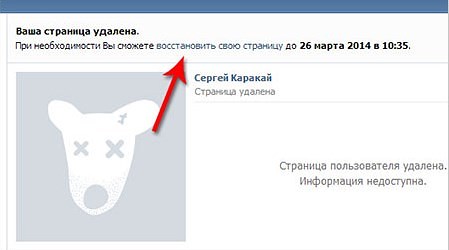
Тем не менее, несмотря на удаление, «Вконтакте» дает право на восстановление страницы в течение полугода с момента удаления. От восстановления в данном случае будет отдалять лишь один шаг. Данный момент говорит о том, что удаление таким способом невозможно назвать удалением «навсегда». Для осуществления последнего варианта следует пойти другим путем.
Как удалить страницу вконтакте навсегда? Именно навсегда!
Чтобы узнать как удалить страницу вконтакте навсегда — достаточно повторить все мои действия описаные ниже.
- Заходим в «Настройки» и там меняем пароль, выбрав достаточно сложный вариант сочетания букв и цифр.
- Также вам потребуется ненужная симкарта, номер которой следует привязать к аккаунту.
- После этого удаляем страницу в привычном режиме, как было описано в первой части статьи.
- После того, как вместо фото на аватарке вы увидели привычного пса с крестами вместо глаз, нажмите в правом верхнем углу пункт «Выйти».
Теперь следует сломать симкарту и выбросить листик с новым сложным паролем, если вы умудрились его переписать на всякий случай. Теперь вы никогда не сможете войти в свой аккаунт, который через полгода просто перестанет существовать. Разумеется, такой метод скорее психологический, который позволит навсегда запретить самому себе заходить в социальную сеть, отдавая ей кучу времени.
На этом у меня все! Теперь вы знаете как удалить страницу вконтакте навсегда. Если же вам что-то не понятно — не стесняйтесь задавать вопросы в комментариях. Я всегда отвечаю быстро и абсолютно всем. Желаю всем добра и здоровья!
С Ув. Евгений Крыжановский
У некоторых пользователей из-за ряда причин возникает следующий вопрос: как удалить страницу в Контакте через свой смартфон. И в данной статье будет подробно описано как это сделать.
Прежде чем ответить на данный вопрос, стоит узнать, что это за приложение. Мобильное приложение В контакте для Android – это уменьшенная версия сайта с рядом преимуществ.
- Во-первых, в этом приложении можно делать ВК-истории .
- Во-вторых, в старых версиях можно сохранять музыку в кэш , а затем прослушивать ее без подключения к интернету (проблема решена официальным приложением от разработчиков ВК, специально под оффлайн музыку.
Удаление аккаунта с помощью приложения
Разработчики этого приложения и в старых версиях софта, и в новых не предусматривают функции удаления личной страницы из Вконтакте навсегда. Эту проблему можно решить, зайдя на сайт с компьютера или с мобильного браузера.
Удаление страницы через компьютер – простой вариант решения проблемы. Но, когда требуется срочное удаления по особым причинам (взломали , нежелание общаться с определенным кругом лиц), устранить проблему может мобильный браузер. Этот способ относится к разряду быстрых вариантов.
Удалить страницу ВК через мобильный браузер
В мобильном браузере есть и компьютерная версия сайта, и мобильная. Для каждой из этой версии предусмотрено удаление страницы Вконтакте. Попадая на сайт Вконтакте, необходимо ввести логин и пароль. Войдя на страницу, для включения компьютерной версии сайта внизу формы можно увидеть «Полная версия сайта ».
Эту процедуру можно и не выполнять.
Всё зависит от различных факторов человека. Далее, следует перейти во вкладку «настройки» из основного меню. В открывшемся окне необходимо пролистать до самого низу и найти «удалить свою страницу ». Далее, открывается форма, на которой просят указать причину удаления. Указав нужную причину, остается только нажать кнопку «Удалить страницу».
Видео инструкция
Как восстановить страницу ВК
После того как нажата кнопка «Удалить страницу», открывается удаленная страница с информацией о том, до какого числа эту страницу можно восстановить и имеется кнопка «Восстановить». Сайт дает пользователю время на размышление примерно полгода.
Затем страница удаляется навсегда. Но, если человек передумал навсегда прощаться со своим аккаунтом, со своими друзьями, фотографиями, аудиозаписями, интересными подписками и др., то можно легко вернуть доступ к своей странице путем нажатия на кнопку «Восстановить». Это можно сделать с помощью компьютера, войдя на свою страницу с него, или с помощью мобильного браузера.
К сожалению, мобильное приложение Вконтакте не позволяет восстановить удаленный аккаунт. При введении своих логина и пароля, приложение не впускает, информируя пользователя об ошибке входа.
Социальные сети для некоторых людей становятся настоящей «паутиной», которая не отпускает решать реальные дела, работать или общаться вживую с друзьями. В какой-то момент жизнь «на виду» у других пользователей может надоесть и тогда следует знать, как удалить страницу во Вконтакте. Для этого можно воспользоваться несколькими способами.
Как удалиться из ВК
На данный момент сервис предлагает несколько вариантов провести быстрое удаление страницы ВК . Можно условно их разделить на степени «невозврата», к примеру, допускается , чтобы другие участники сети не могли получить к ней доступ, но вы при желании могли зайти в свой профиль. Если же вам нужно полностью избавиться, то нужно знать правила сервиса, как удалить страничку в ВК.
Как удалить страницу ВК с телефона
Многие современные пользователи уже давно используют для выхода в сеть смартфоны (на андроид или айфон). Гаджет удобен для серфинга в интернете, к тому же разработчики создают специальные мобильные приложения, которые упрощают работу с сайтом в интернете. Существует возможность удалить страницу Вконтакте с телефона навсегда в любой удобный момент будь то айфон или андроид. Выполнить это через мобильную утилиту у вас не получится, удаление можно провести только через сайт. Чтобы окончательно избавиться от своей анкеты навсегда, вы должны выполнить следующее:
- Перейдите на адрес «Вконтакте». Вас автоматически переправит на мобильную версию ресурса.
- Выполните вход.
- Найдите в левом меню пункт под названием «Настройки».
- В самом низу нового окна у вас должна появится надпись «Вы можете удалить свою страничку». Кликните на активную ссылку.
- Далее перед вами появится список вариантов, почему вы хотите расстаться с социальной сетью. На процесс деактивации это никак не виляет, нужен этот шаг только для сбора информации разработчиками. Можно напить свой комментарий, почему приняли решение уничтожить страничку. Укажите любой и нажмите на кнопку «Удалить страничку».
- После этого ваш профиль будет недоступен, но еще на протяжении года данные о вас буду храниться в базе данных сайта. При желании вы сможете восстановить ее.
- Помните, что к этой учетной записи по-прежнему будет привязан ваш номер телефона, регистрация нового аккаунта на этот же мобильный у вас не пройдет пока полностью не удалят старый.
Как удалиться из Контакта полностью
Вышеописанный способ, как удалить страницу в ВК, полностью совпадает с вариантом для настольный ПК и ноутбуков. Путь для уничтожения профиля навсегда точно такой же, действия выполнять в том же порядке. Следует учитывать, что все внесенные вами ранее данные в анкете будут еще долгие месяцы храниться. Если вы по каким-то причинам вновь введет логин, пароль от своего VK, то дата полного стирания данных будет перенесена более позднее время. По этой причине, если вы хотите полностью удалиться из ВК , то после закрытия не заходите к себе.
Для сокрытия любых данных от других пользователей рекомендуется в настройках приватности запретить кому-либо просматривать вашу личную информацию. Инструкция по закрытию доступа к профилю:
- Нажмите вновь на кнопку «Настройки».
- Выберите пункт «Приватность».
- Напротив всех пунктов установите значение «Только я».

Как заблокировать свою страницу Вконтакте
Разработчики сервиса предусмотрели только один функционал, если хотите временно закрыть или провести полное удаление страницы в ВК . Выше был описан способ, как заблокировать свой профиль, но анкета не удаляется моментально. В верхней части экрана появится уведомление о том, что вы можете восстановить информацию, если проведете необходимые действия до указанного срока. Как правило, человеку выделяется около полугода на принятия решения (испытательный период). Рядом с местом для аватарки появится слово «Восстановить», по нажатию на которое возобновляется работа анкеты.

Удаленная страница ВК
На протяжении 6-7 месяцев будет храниться вся сохраненная информация, если удалить страницу в ВК . Публичного доступа у других участников системы к ним не будет и у вас тоже, если не восстанавливать ее. В верхней части сайта будет указано срок, когда страничка будет удалена безвозвратно, а вместо фото – картинка с собачкой. До этих пор в базе данных содержится информация. По истечении этого периода вернуть профиль возможности нет, а номер телефона будет вновь свободен для повторной регистрации.
Видео
